创建Java项目
1、启动IntelliJ IDEA:
打开已安装的IntelliJ IDEA,如果是首次使用,选择“Create New Project”。
2、选择项目类型:
在弹出的窗口中,选择“Java”作为项目类型。
3、配置JDK:
选择你电脑本机的JDK版本,确保JDK已正确安装并配置。
4、设置项目信息:
填写项目名称(Project Name)和项目路径(Project Location)。
可以选择是否创建默认的Hello World类文件。
5、完成项目创建:
点击“Finish”,等待项目初始化完成。
6、查看项目结构:
在IDE左侧的项目浏览器中,可以看到新创建的Java项目及其目录结构。
创建Java文件
1、创建包:
右键点击src文件夹,选择New > Package,为包命名(如com.example)。
2、创建Java类:
在新建的包上右键点击,选择New > Java Class,为类命名(如HelloWorld)。
3、编写代码:
在新创建的Java类文件中编写代码,
“`java
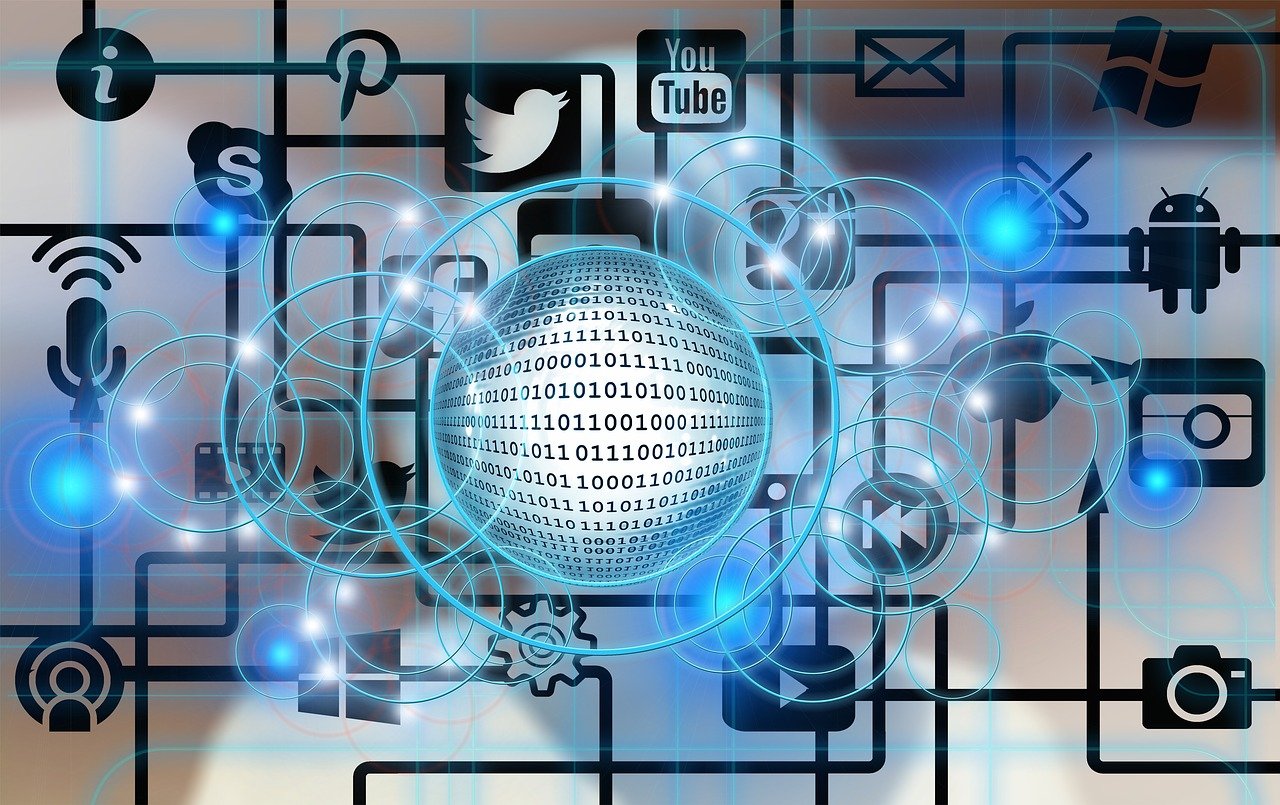
public class HelloWorld {
public static void main(String[] args) {
System.out.println("Hello, World!");
}
}
“`
4、运行程序:
右键点击Java类文件,选择Run 'HelloWorld.main()'或点击工具栏上的绿色播放按钮运行程序。
在底部的Run窗口中查看输出结果:“Hello, World!”。
FAQs常见问题与解答
1、如何在IntelliJ IDEA中更改项目的JDK版本?
答案:可以通过以下步骤更改项目的JDK版本:
1. 打开File菜单,选择Project Structure。
2. 在Project Settings下选择Project。
3. 在Project SDK部分,点击当前JDK旁的小箭头,选择New...。
4. 浏览并选择新的JDK安装路径,点击OK。
2、如何在IntelliJ IDEA中导入外部库?
答案:可以通过以下步骤导入外部库:
1. 打开File菜单,选择Project Structure。
2. 在Modules部分,选择需要添加库的模块。
3. 切换到Dependencies标签页,点击+号,选择Library。
4. 浏览并选择外部库的jar文件或文件夹,点击OK。
原创文章,作者:未希,如若转载,请注明出处:https://www.kdun.com/ask/1079456.html
本网站发布或转载的文章及图片均来自网络,其原创性以及文中表达的观点和判断不代表本网站。如有问题,请联系客服处理。






发表回复